Kierrätysryhmät perustetaan Kierrätysryhmät-välilehdellä (sovellusikkuna > Ostot > Kierrätysryhmät > Kierrätysryhmät-välilehti). Kierrätysryhmiä voidaan perustaa useampi yrityksen tarpeiden mukaisesti. Kierrätysryhmälle voi luoda yhden tai useamman askeleen ja kullekin askeleelle valitaan ne käyttäjät, jotka ostolaskuja käsittelevät.
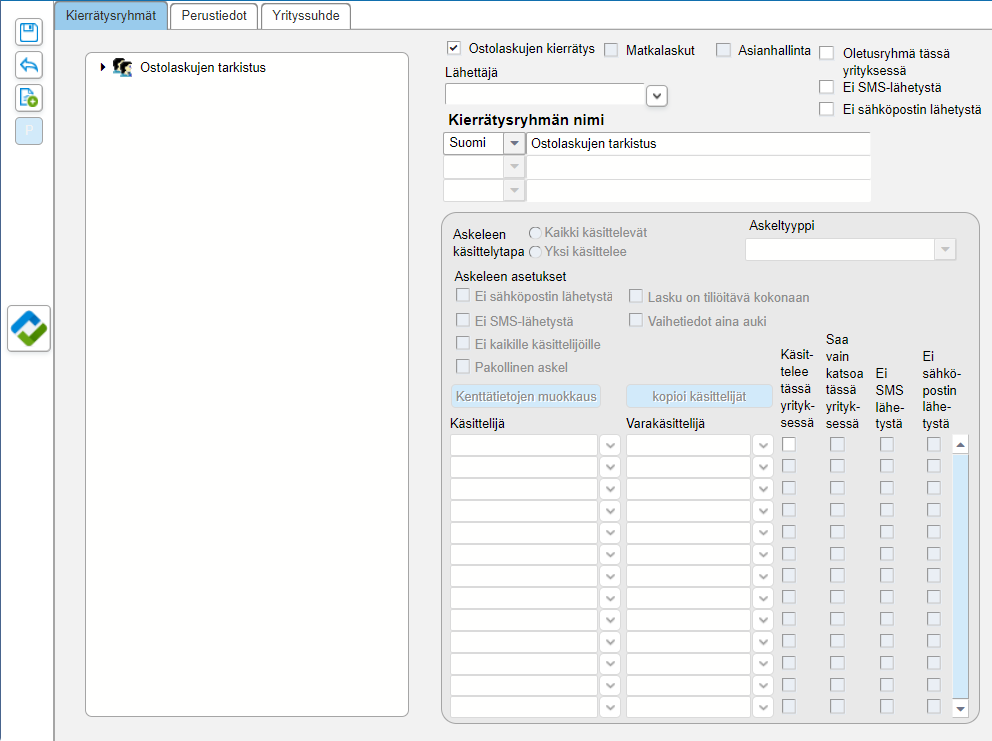
Kierrätysryhmän ja askelten luominen
Kierrätysryhmän luominen
Fivaldin Ostolaskujen kierrätys -sovelluksessa laskun syöttö tapahtuu aina ennen laskun lähettämistä käsittelyyn kierrätysryhmälle, eli laskun syöttövaihetta ei tarvitse huomioida myöskään kierrätysryhmiä perustettaessa.
Aloita kierrätysryhmän luominen napsauttamalla näkymän vasemmassa reunassa olevaa Uusi kierrätysryhmä -kuvaketta. Ohjelma luo uuden kierrätysryhmän (Uusi ryhmä) ja ryhmälle yhden askeleen (Uusi askel). Voit nimetä sekä ryhmän että askeleen haluamallasi tavalla näkymän oikeassa reunassa.

Askeleen luominen
Kierrätysryhmässä tulee olla vähintään yksi askel, mutta askeleiden maksimimäärää ei ole rajattu. Edellisen askeleen tulee käsitellä ostolasku ennen laskun siirtymistä seuraavan askeleen käsiteltäväksi.
Voit lisätä uusia askeleita kierrätysryhmään napsauttamalla ensin kyseistä kierrätysryhmää hiiren ykköspainikkeella, napsauta sitä sitten hiiren kakkospainikkeella ja valitse Lisää askel (ryhmän loppuun tai askeleen jälkeen). Tällöin ohjelma luo uuden askeleen aina kierrätysryhmän viimeiseksi askeleeksi.
Voit lisätä uuden askeleen myös kierrätysryhmässä jo olemassaolevien askeleiden väliin: napsauta ensin hiiren ykköspainikkeella sitä askelta, jonka jälkeen haluat uuden askeleen tulevan, napsauta valitsemaasi askelta sitten hiiren kakkospainikkeella ja valitse Lisää askel (ryhmän loppuun tai askeleen jälkeen). Tällöin ohjelma luo uuden askeleen valittuna ollutta askelta seuraavaksi askeleeksi.

Jokaiselle askeleelle tulee määritellä vähintään yksi laskujen käsittelijä. Aloita käsittelijän valinta askeleelle napsauttamalla hiiren ykköspainikkeella Käsittelijä-kentän oikealla puolella olevasta nuolipainiketta. Ohjelma avaa hakutoiminnon, jossa voit hakea käyttäjiä napsauttamalla Hae-painiketta, jolloin näkyviin tulevat kaikki ne käyttäjät, joille on annettu Ostolaskujen kierrätys -oikeus. Voit hakea käyttäjää myös kirjoittamalla kyseisen henkilön käyttäjätunnuksen/nimen/puhelinnumeron/sähköpostiosoitteen, tai osan siitä, sille varattuun kenttään ja painamalla näppäimistön Tab- tai Enter-painiketta. Napsauta kyseisen käyttäjän kohdalla hiiren ykköspainikkeella, jolloin ohjelma valitsee tämän Käsittelijä-kenttään.

Jos et löydä käyttäjää hakutoiminnosta, tarkista Palvelunhallinnasta, että kyseiselle käyttäjälle on annettu oikeus ostolaskujen kierrätykseen.
Käsittelijöille voidaan valita varakäsittelijät askelkohtaisesti. Varakäsittelijä valitaan Varakäsittelijä-kenttään samalla tavalla kuin käsittelijä Käsittelijä-kenttään. Aika, jonka jälkeen ostolasku siirtyy käsittelijältä varahenkilön käsiteltäväksi, määritellään Perustiedot-välilehdellä.
Kierrätysryhmän ja askeleen asetukset
Asetuksia on mahdollista muokata sekä kierrätysryhmä- että askelkohtaisesti. Valitse ensin aktiiviseksi se kierrätysryhmä/askel, jonka asetuksia haluat muokata, napsauttamalla kyseistä ryhmää/askelta hiiren ykköspainikkeella.

Oletusryhmä tässä yrityksessä -valinta | Aktiiviseksi valittu kierrätysryhmä voidaan valita yrityksen oletuskierrätysryhmäksi. Käytetään, jos kierrätysryhmiä on yrityksessä useampi ja ostolaskujen halutaan menevän oletuksena tiettyyn kierrätysryhmään. Oletuksesta voidaan poiketa toimittajakohtaisesti Ostolaskukohtaisten perustietojen Toimittajatiedot-välilehdellä. |
Lähettäjä-kenttä | Jokaiselle askeleelle saapuvasta ostolaskusta lähtee laskun käsittelijälle perusoletuksena sähköposti-ilmoitus. Tämän sähköpostin lähettäjän voit määrittää Perustiedot-välilehdellä (katso ohje Perustiedot-välilehti). Jos haluat määrittää jonkin askeleen sähköposti-ilmoitukselle eri lähettäjän, voit valita käyttäjän Lähettäjä-kenttään. Sähköposti-ilmoituksen vastausosoitteeksi tulee tälle käyttäjlle Palvelunhallinnassa määritelty sähköpostiosoite. |
Askeleen käsittelytapa | Kaikki käsittelevät: Mikäli askeleessa on useita käsittelijöitä, täytyy jokaisen kyseisen askeleen käsittelijän käsitellä lasku, ennen kuin lasku siirtyy seuraavan askeleefn käsiteltäväksi. Yksi käsittelee: Mikäli askeleessa on useita käsittelijöitä, riittää että yksi käsittelijä käsittelee laskun, jolloin lasku siirtyy seuraavan askeleen käsiteltäväksi. |
Ei sähköpostin lähetystä | määrittelee, lähetetäänkö askeleella sähköpostia käsittelyssä olevista laskuista. Mahdollista määritellä myös käyttäjäkohtaisesti. |
Ei SMS lähetystä -valinta | Asetus määrittelee, lähetetäänkö askeleella SMS käsittelyssä olevista laskuista. Mahdollista määritellä myös käyttäjäkohtaisesti. |
Ei kaikille käsittelijöille | Asetus määrittelee, onko vaihetietojen Käsittelijä-valinta oletusarvoisesti päällä vai ei. Katso myös Kierrätysryhmän vaihetiedot -ohje.
|
Pakollinen askel -valinta | Tämä valinta on oletuksena päällä kaikilla askelilla. Jos poistat valinnan, askel on mahdollista ohittaa laskun kierrätyksessä. |
Lasku on tiliöitävä kokonaan -valinta | Normaalisti Fivaldi tarkistaa tiliöinnin puutteellisuuden ostoreskontraan viennin yhteydessä. Jos tämä valintaruutu on valittuna, Fivaldi tarkistaa tiliöinnin puutteellisuuden jo ennen reskontraan vientiä. Jos askeleen Lasku on tiliöitävä kokonaan -valintaruutu on valittu, Fivaldi tarkistaa, että laskun summa täsmää rivien summien kanssa ja että kirjanpidon tilit on syötetty jokaiselle laskuriville. Hyväksyntä seuraavalle askeleelle onnistuu vasta, kun laskun summa täsmää laskurivien kanssa ja jokaisen laskurivin kirjanpidon tili on syötetty. |
Vaihetiedot aina auki | Jos Vaihetiedot aina auki -valintaruutu on valittuna, kyseisen askeleen kohdalla laskun kierrätysryhmän kaikki vaihetiedot ovat oletuksena näkyvissä. Muuten oletuksena näytetään vain kyseisen askeleen vaihetieto. Valinta ei vaikuta Laskun syöttö -tilaan. Laajemman näkymän voi halutessaan sulkea napsauttamalla Vaihetiedot-otsikon (-) -kohtaa, ja vastaavasti jälleen avata napsauttamalla (+) -kohtaa. |
Käsittelee tässä yrityksessä -valinta | Jos aiemmin mainittu Ei kaikille käsittelijöille -valintaruutu on valittuna (eli käsittelijää ei ole automaattisesti valittuna), voit määrittää askelkohtaisen oletuskäsittelijän valitsemalla käyttäjän kohdalla Käsittelee tässä yrityksessä -valintaruudun. |
Saa vain katsoa tässä yrityksessä -valinta | Asetus mahdollistaa yritys- ja kierrätysryhmäkohtaisesti rajatun laskujen katseluoikeuden. Jos askeleen Saa vain katsoa tässä yrityksessä -valintaruutu on valittu, käyttäjä voi katsella kyseisen kierrätysryhmän askeleen laskuja, mutta ei voi tehdä mitään muutoksia. Kaikki toimintopainikkeet: Tallenna, Hyväksy, Vie reskontraan jne. on silloin poistettu laskun muokkausruudulta. Jos käyttäjälle on valittu Saa vain katsoa tässä yrityksessä -valintaruutu, hän ei myöskään ole mukana laskun vaihetiedoissa, vaikka näkyykin kierrätysryhmän askeleessa. Tämä asetus on aina yrityskohtainen valinta ja toimii myös niissä yrityksissä jotka käyttävät toisen yrityksen kierrätysryhmää (pääyrityskäsittely). |
Kenttätietojen muokkaus -painike | Avaa Askelkohtainen kenttätietojen muokkaus -ikkunan, jossa voit määritellä askelkohtaisesti ne kentät, jotka näkyvät Ostolaskujen kierrätys -sovelluksessa, kun laskua käsitellään. Katso ohje: Askelkohtainen kenttätietojen muokkaus -ikkuna. |
| Kopioi käsittelijä -painike | Kopioi käsittelijä-tiedot seuraavalle askeleelle |
Käsittelijän poistaminen askeleelta
Voit poistaa käsittelijän askeleelta napsauttamalla ensin poistettavan käsittelijän kohdalla Käsittelijä-kenttää hiiren ykköspainikkeella ja valitse sitten ylävalikosta Tietue > Poista. Toiminto poistaa myös kyseisen käsittelijän varakäsittelijätiedon. Kun poistat käsittelijän, käsittelyssä olevat ostolaskut siirretään muille askeleen käsittelijöille käsiteltäväksi. Voit myös korvata olemassaolevan käsittelijän/varakäsittelijän toisella käyttäjällä napsauttamalla hiiren ykköspainikkeella Käsittelijä/Varakäsittelijä-kentän oikealla puolella olevasta nuolipainikkeesta ja valitsemalla uuden käyttäjätunnuksen. Tallenna muutos napsauttamalla näkymän vasemman reunan Tallenna-kuvaketta.
Käytössä ollutta kierrätysryhmää ei voi poistaa ennen kuin on ko. ryhmän kautta kierrätetyt laskut maksettu. Voit muuttaa käytöstä poistuneen kierrätysryhmän nimeksi esim. "Ei käytössä" ja poistaa sillä mahdollisesti olevan Oletusryhmä tässä yrityksessä -valinnan, sekä perustaa uuden kierrätysryhmän.Ja kun kaikki kierrätysryhmän kautta menneet laskut on maksettu, voit poistaa kierrätysryhmän valitsemalla ryhmän ja klikkaamalla vasemman palkin "P" -painiketta.
Askelkohtainen kenttätietojen muokkaus -ikkuna
Tässä Kenttätietojen muokkaus -painikkeesta avautuvassa ikkunassa laskun käsittelyruudun näkymää on mahdollista muokata askelkohtaisesti. Valittuja kenttiä voidaan poistaa käsittelyruudulla siirtämällä ne Valitsematta-kenttään. Näkyvissä olevien kenttien muokkaaminen on mahdollista estää Ei muokattavissa -valinnalla. Rivi otsikossa -valinta asettaa valitun tiedon näkyviin ostolaskun tiliöintirivin otsikkotietoon tiliöintirivien ollessa pienennettynä. Tähän osioon kannattaa palata, kun tietää mitä kenttiä tulee/ei tule käsitellä kierron aikana.

Huom! Emme suosittele Ei muokattavissa -valintaa Verokannalle ostolaskun kierrätyksessä, varsinkaan viimeiselle askeleelle ennen reskontraan vientiä. Tällaisessa tilanteessa käyttäjä ei voi muokata virheellistä verokantaa itse, vaan hänen pitää palauttaa lasku edelliselle askeleelle, jossa verokannan muokkaaminen on mahdollista.
Avainsanat: kierrätysryhmä, askel, käsittelijä, Fivaldi, ostolaskut, asetukset, lähettäjä, sähköposti, SMS, varakäsittelijä, kenttätiedot, muokkaus.
Oliko tästä vastauksesta apua? Kyllä Ei
Send feedback